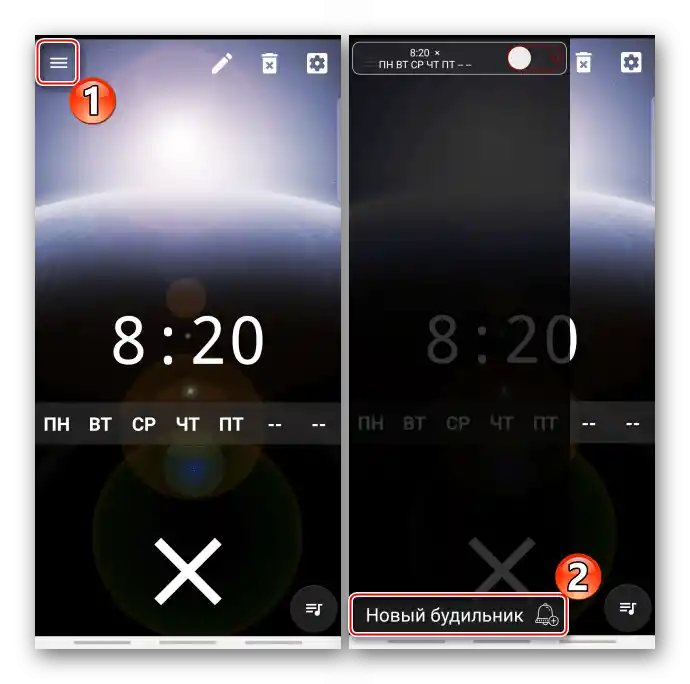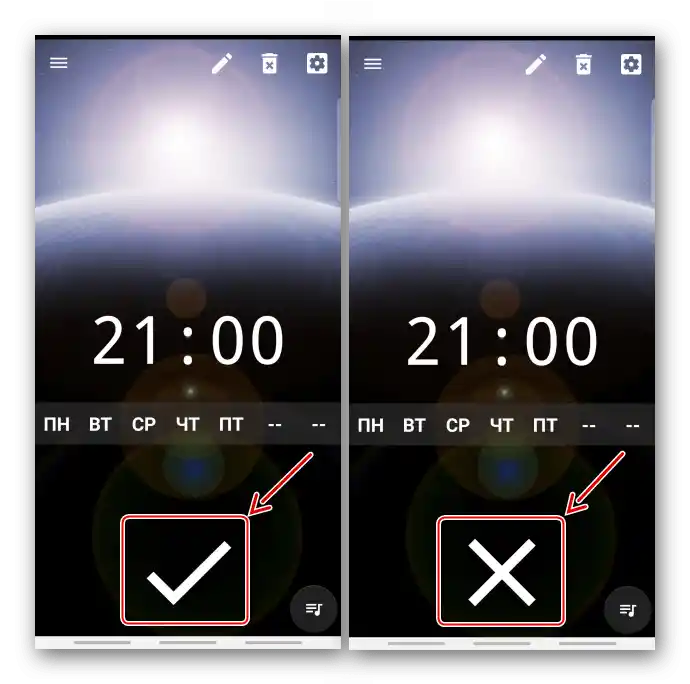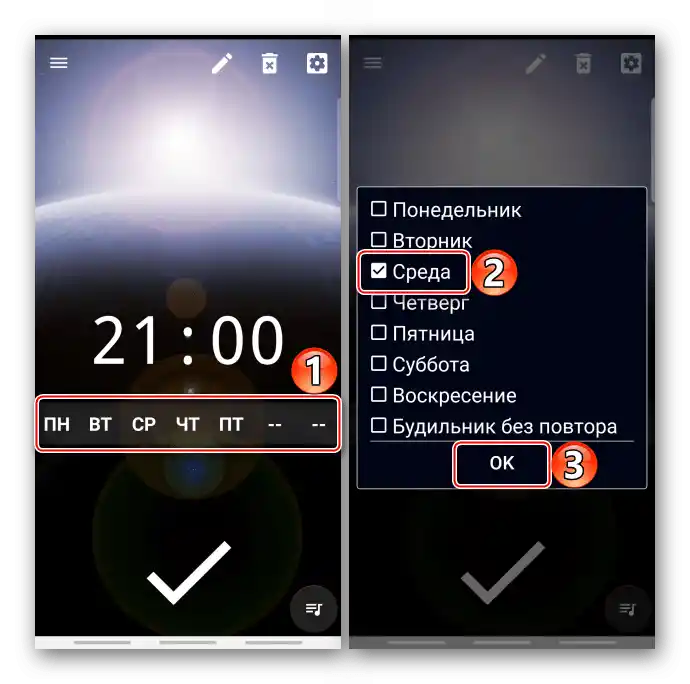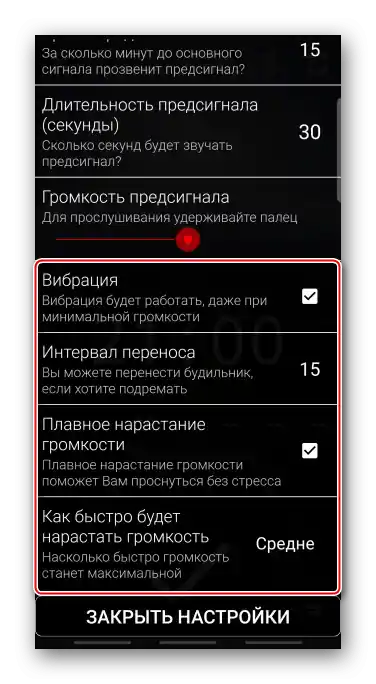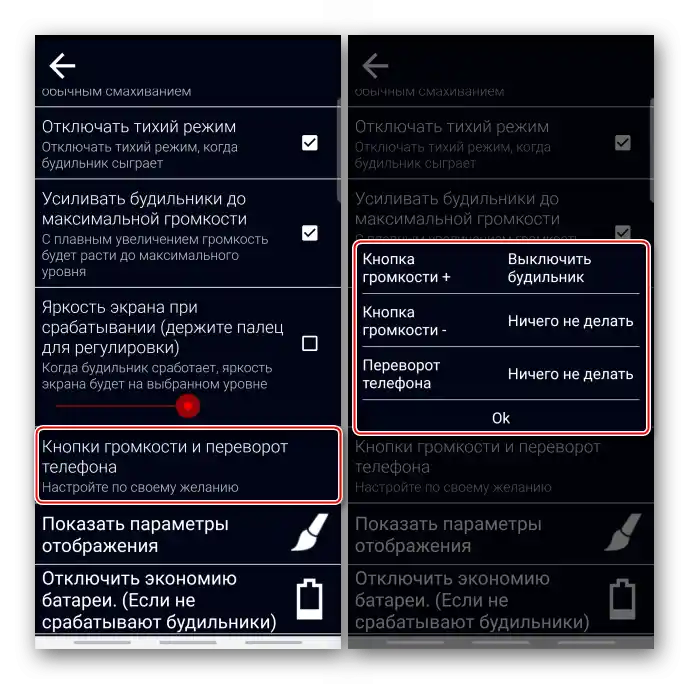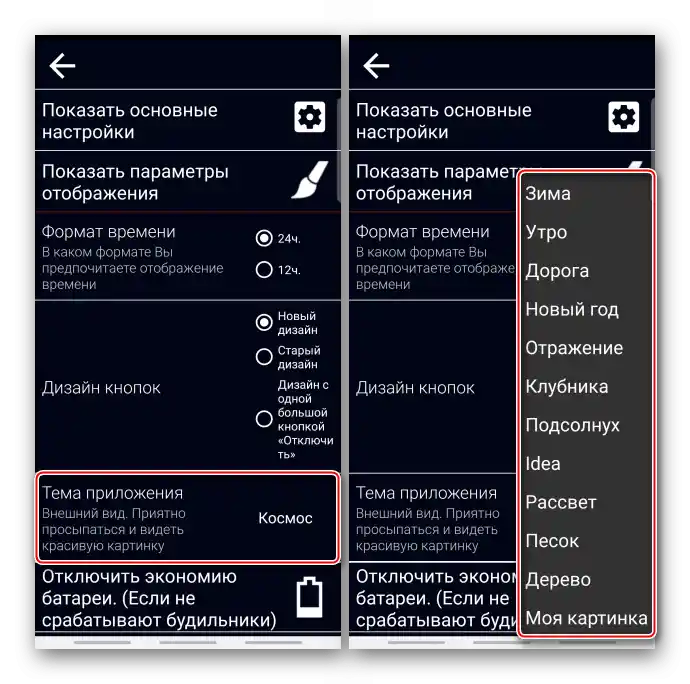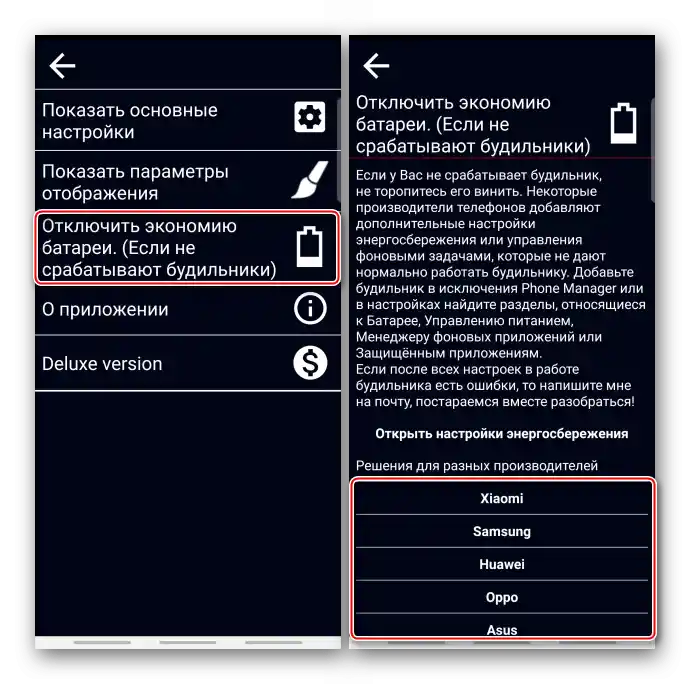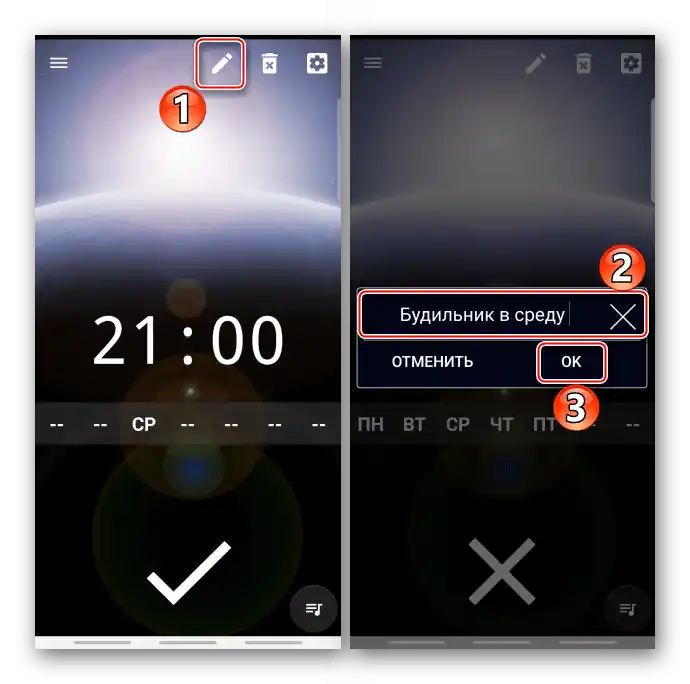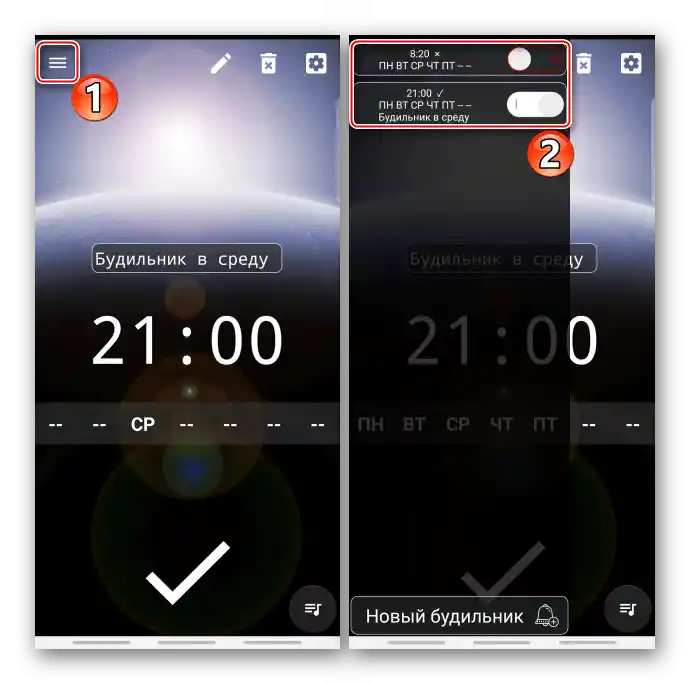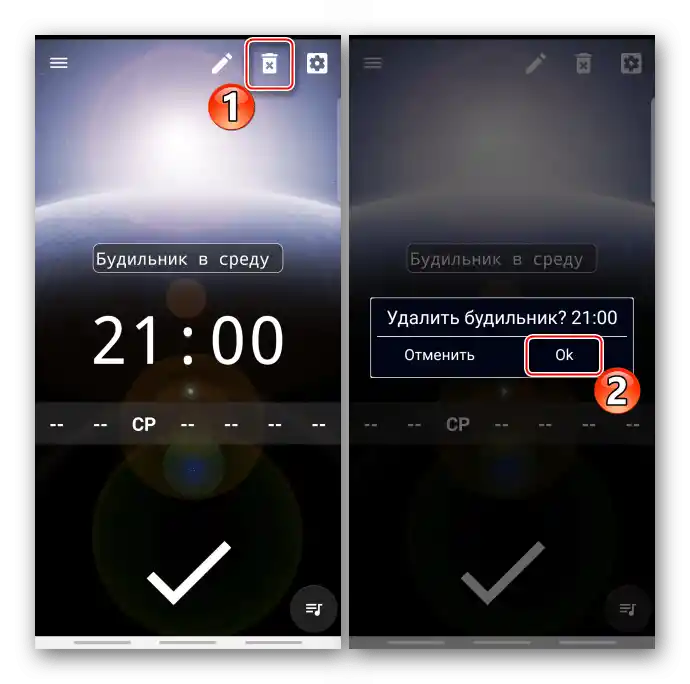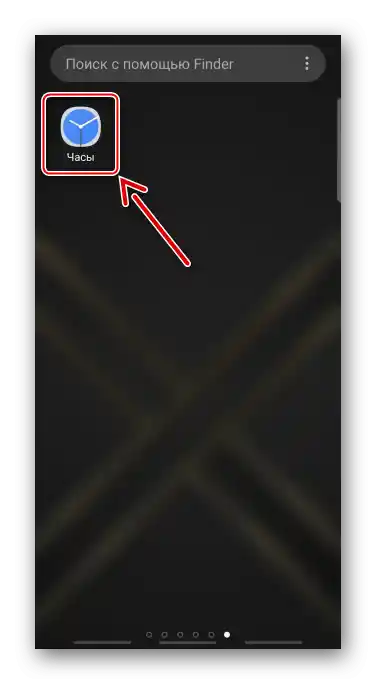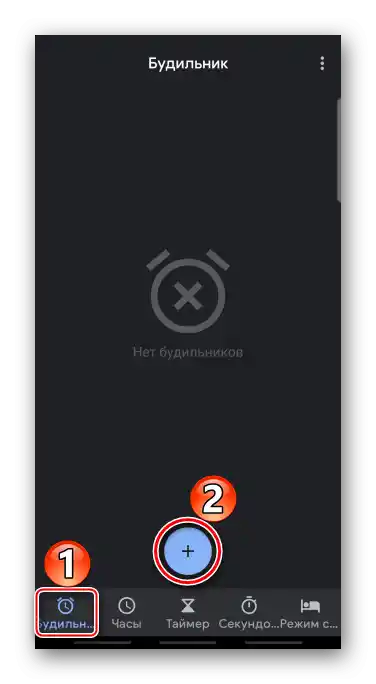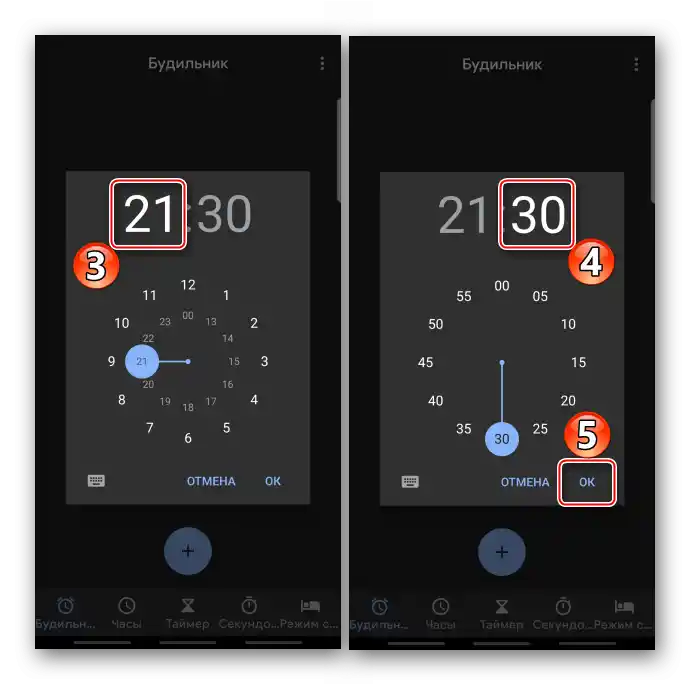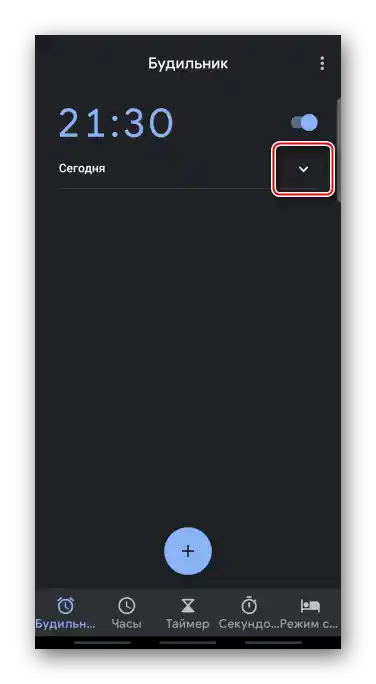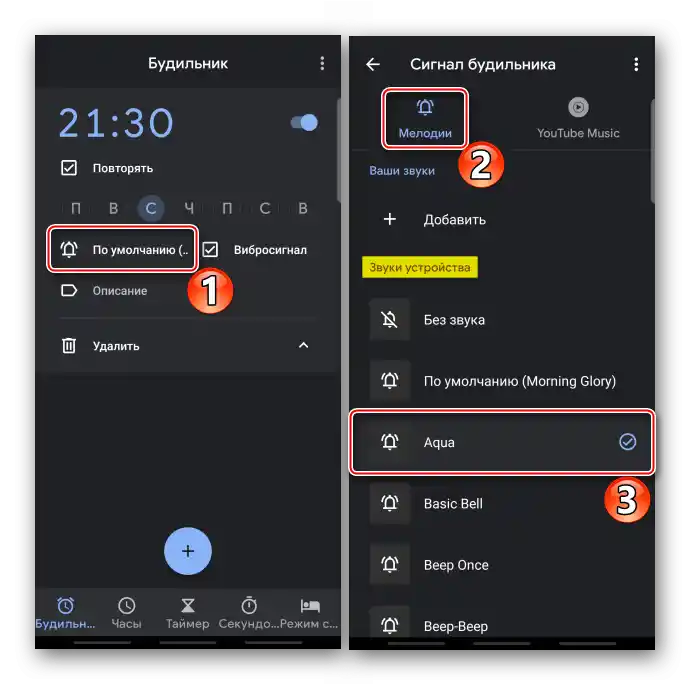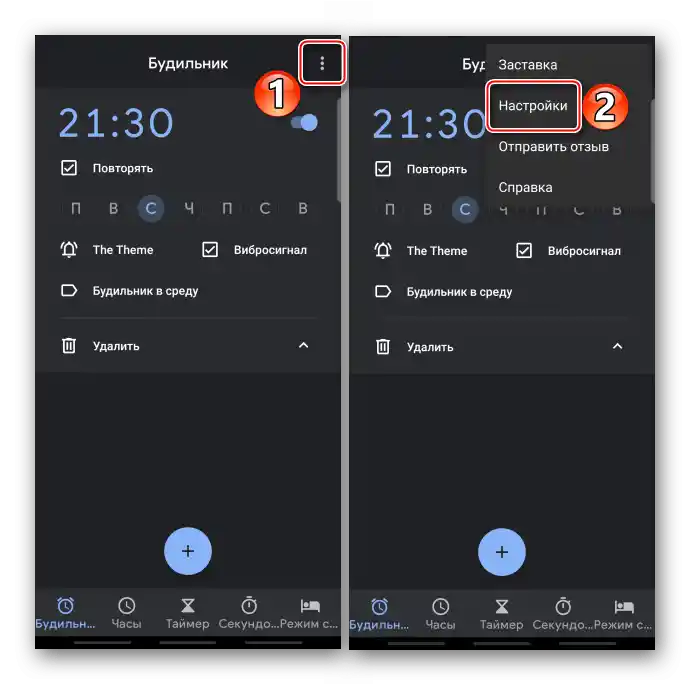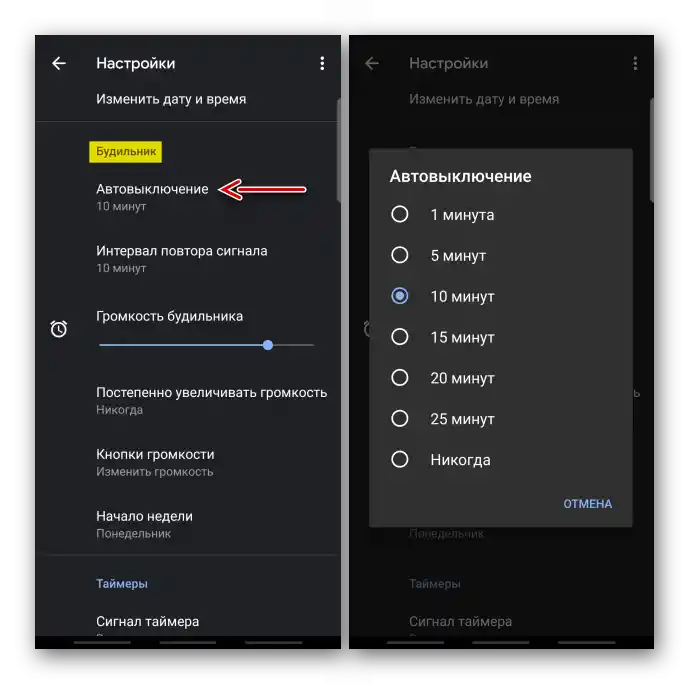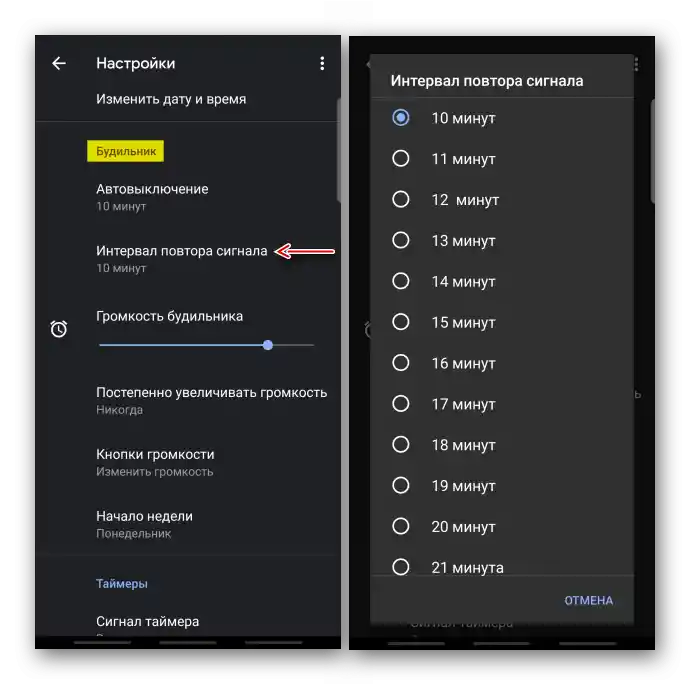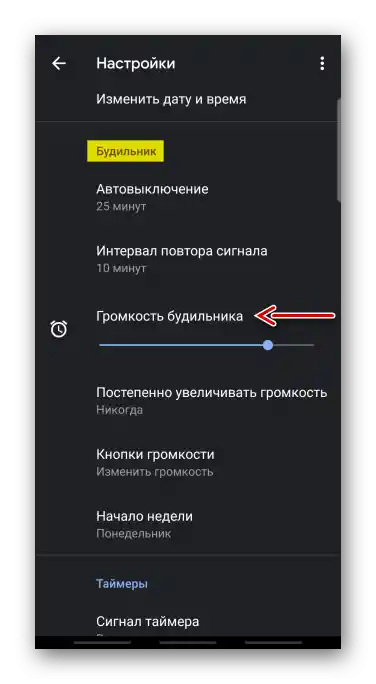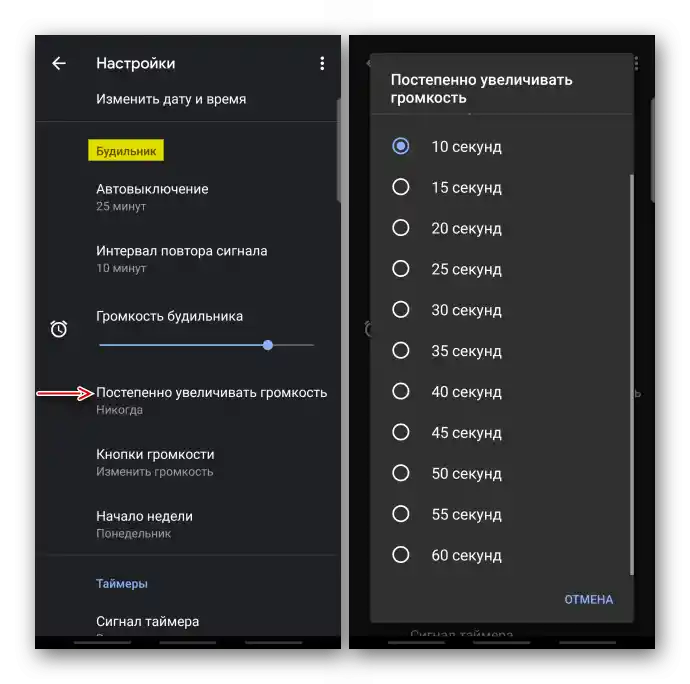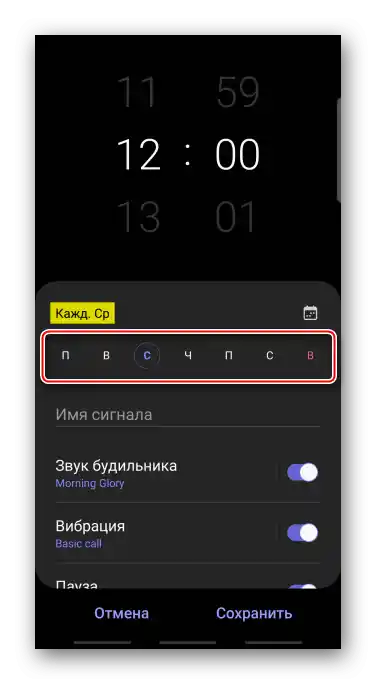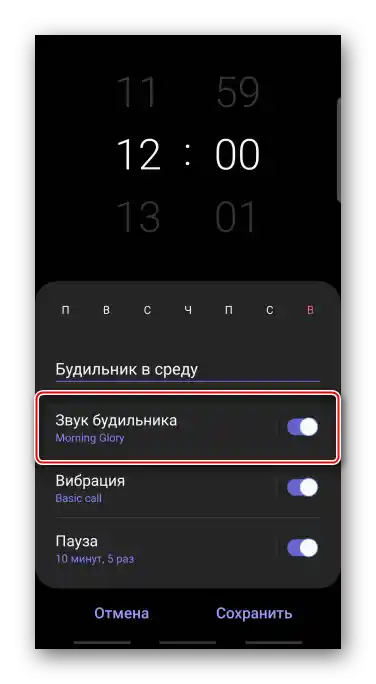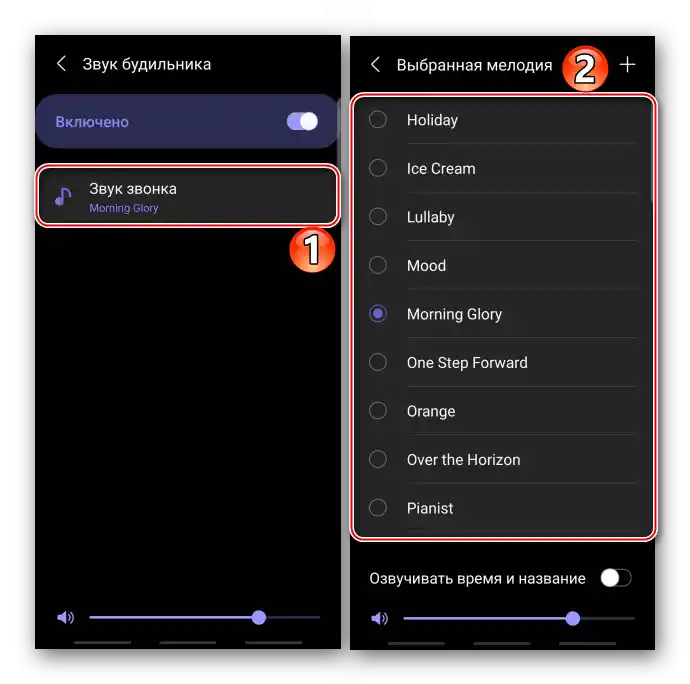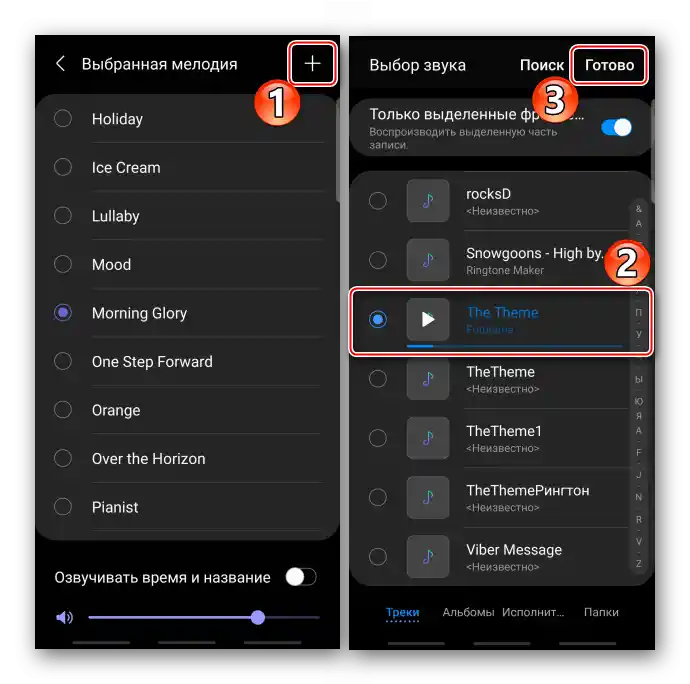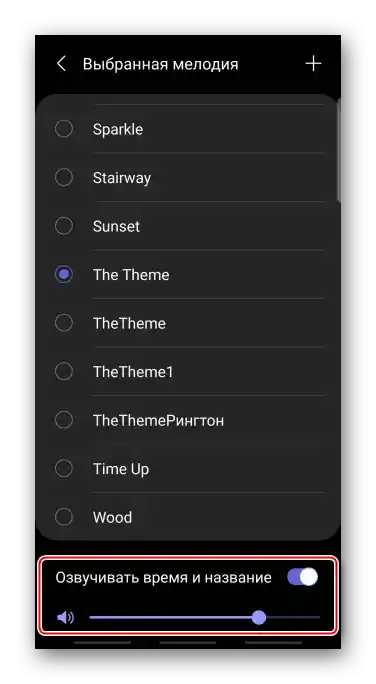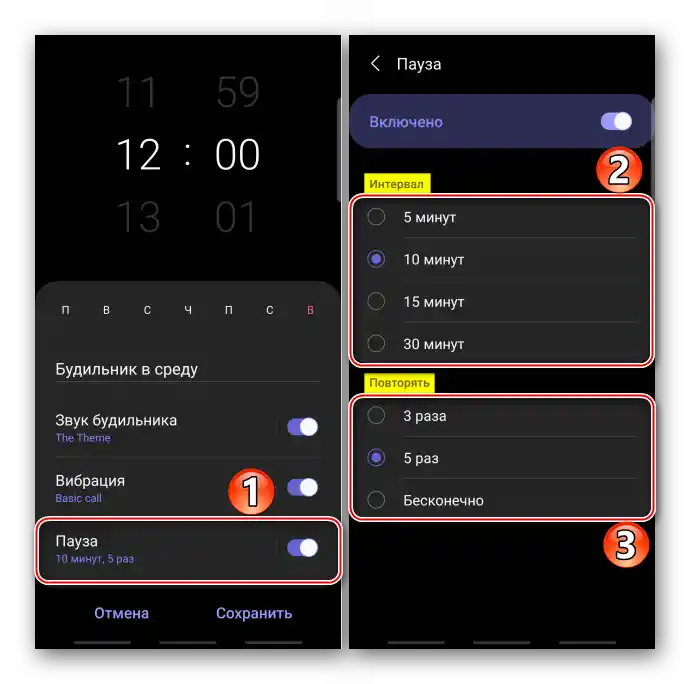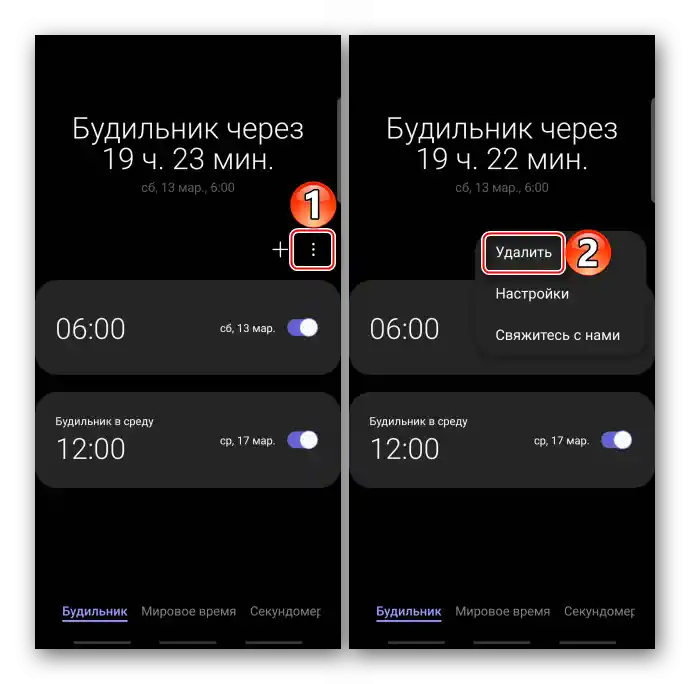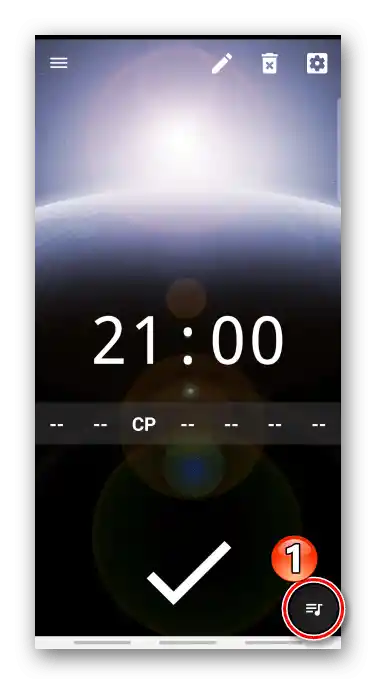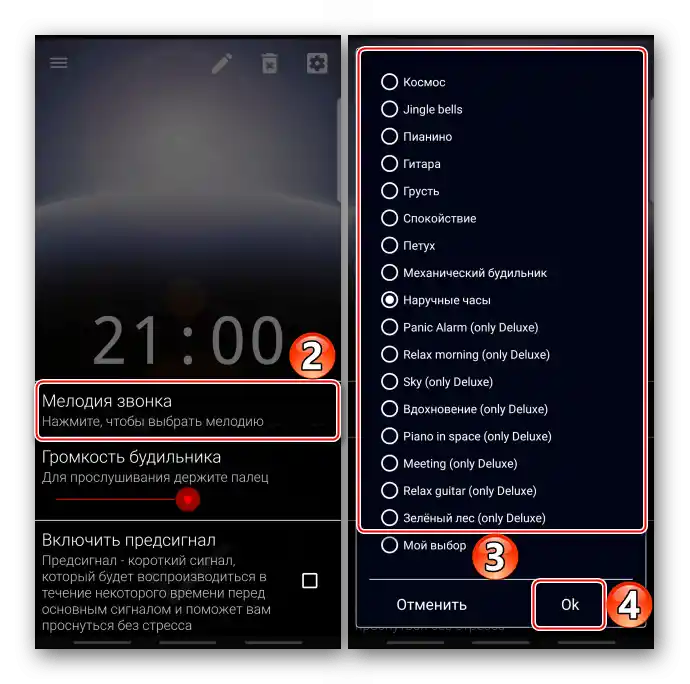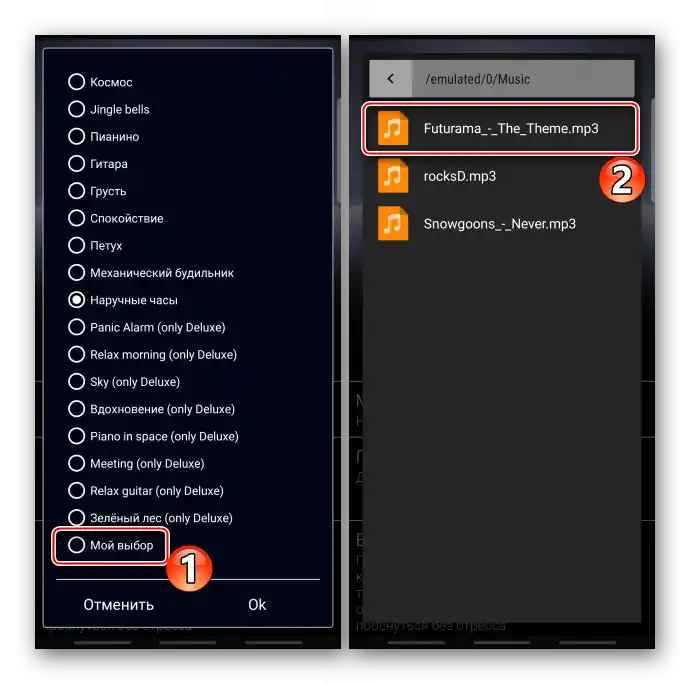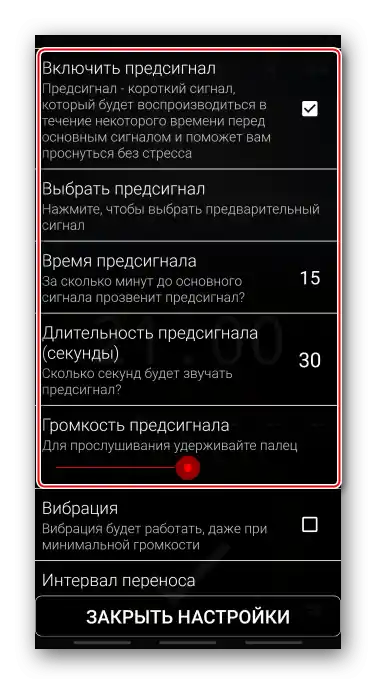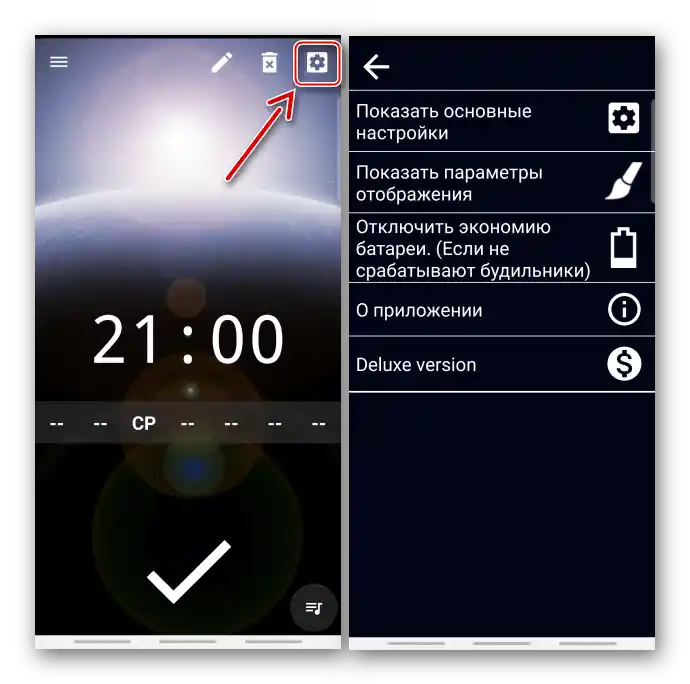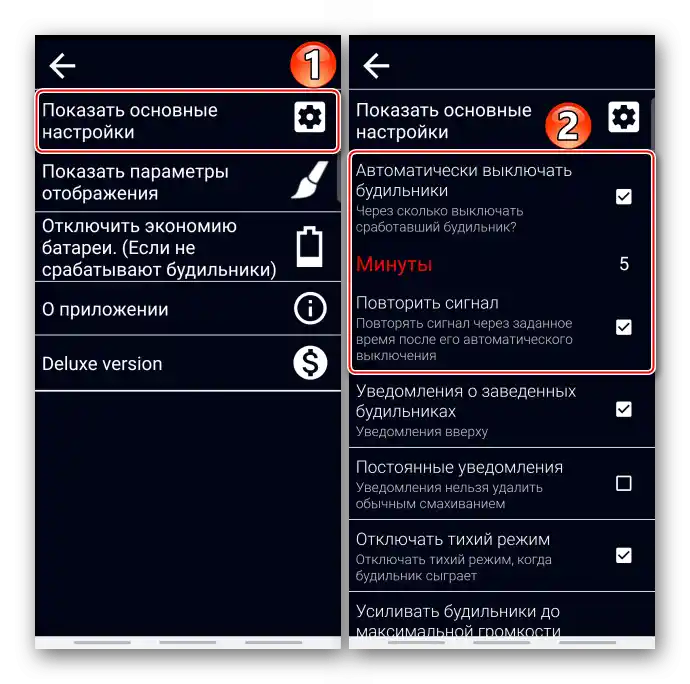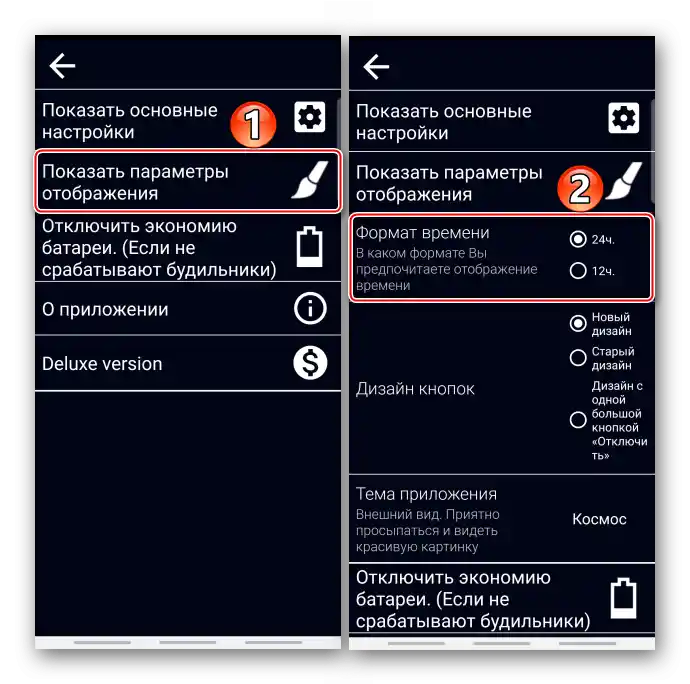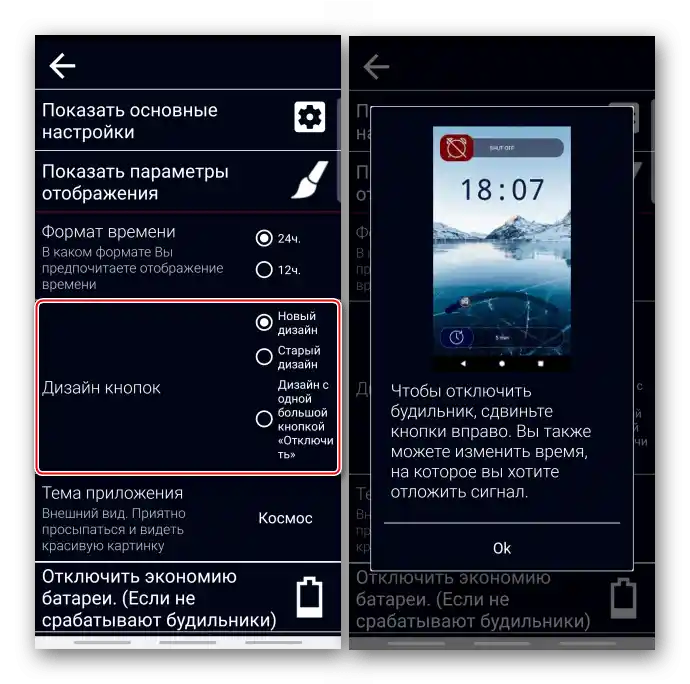Vsebina:
Način 1: Sistemska programska oprema
Na katerem koli pametnem telefonu z operacijskim sistemom Android lahko nastavite budilko brez dodatne programske opreme.
Možnost 1: Google Ure
Na napravah z nemodificiranim sistemom je običajno nameščena aplikacija "Ure", ki jo je razvilo podjetje Google. Tudi če takšne programske opreme na telefonu ni, jo lahko prenesete v trgovini z aplikacijami preko spodnje povezave.
Prenesi Ure iz Google Play Trgovine
- Zaženite aplikacijo "Ure"
![Zagon aplikacije Ure Google na napravi z Androidom]()
ali, če je na začetnem zaslonu widget ur, pritisnite nanj.
- Za ustvarjanje novega signala pritisnite ikono s plusom.
![Ustvarjanje novega budilnika v Google urah]()
Za nastavitev časa na analogni uri s prstom premikajte kazalce na želene številke in pritisnite "OK".
![Nastavitev časa v Google urah s pomočjo analognega številčnice]()
Ali preklopite na digitalno uro, uporabite tipkovnico in potrdite dejanja.
- Tapnite puščico navzdol, da odprete dodatne možnosti.
![Odprtje dodatnih možnosti alarma v Google urah]()
Nastavljena budilka bo zazvonila enkrat ob določenem času. Če želite, da signal deluje redno, vklopite možnost "Ponovi", na spodnji plošči pa izberite želen dan v tednu.
- Melodija je privzeta, vendar jo lahko spremenite. Za to pritisnite na ustrezen element, izberite enega od standardnih zvokov in se vrnite na prejšnji zaslon.
![Namestitev standardne melodije za budilko na Google urah]()
Ali v bloku "Vaši zvoki" tapnemo "Dodaj" in v spominu telefona poiščemo zunanjo melodijo.
- Po potrebi dodamo opis.
- Odprimo "Meni" in tapnemo "Nastavitve".
![Vstop v nastavitve Google ur]()
Tukaj lahko nastavite obdobje samodejnega izklopa budilke
![Izbira obdobja samodejnega izklopa budilke v Google urah]()
in interval ponovnega alarma.
![Izbira intervala ponavljanja signala v Google urah]()
Izberite najbolj udobno glasnost zvoka.
![Nastavitev glasnosti budilke na Google urah]()
Nastavite postopno povečanje glasnosti.
![Nastavitev povečanja glasnosti budilke na Google urah]()
Preimenujte fizični gumb za spreminjanje glasnosti.
- Tako lahko načrtujete več budilk hkrati. Da bi nato odstranili odvečni signal, izberemo ustrezen element.
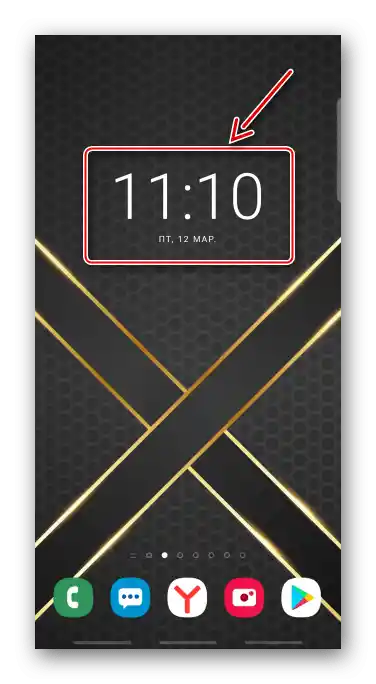
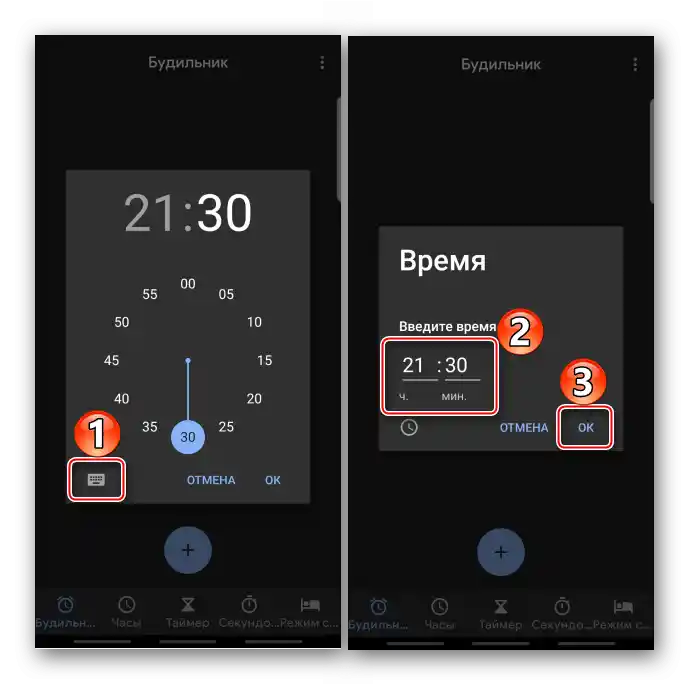
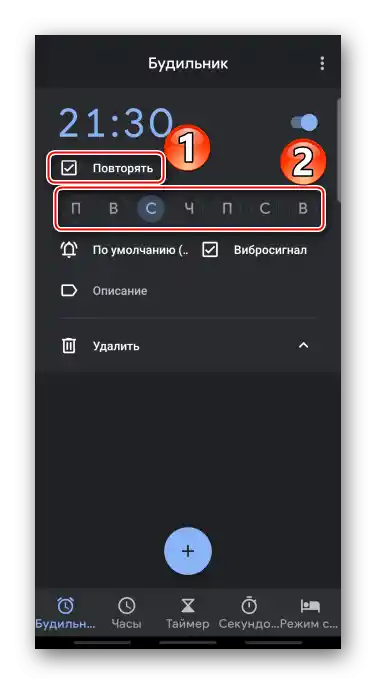
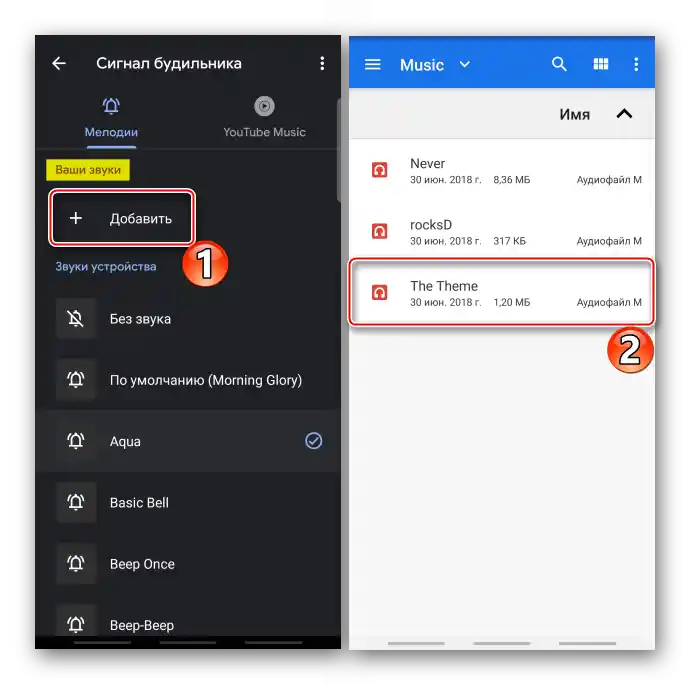
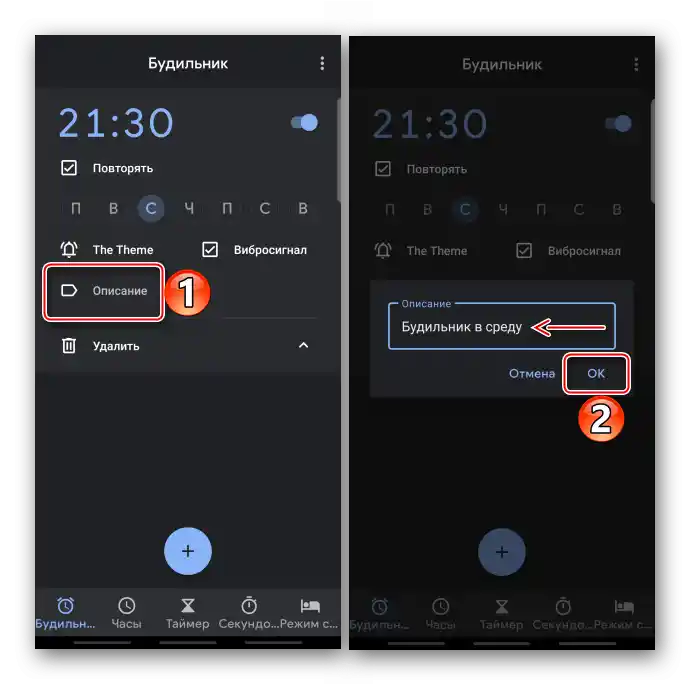
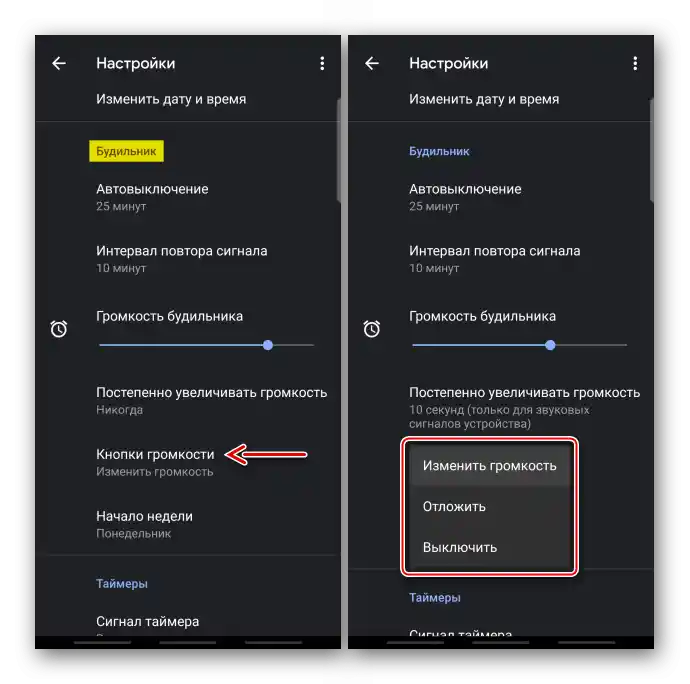
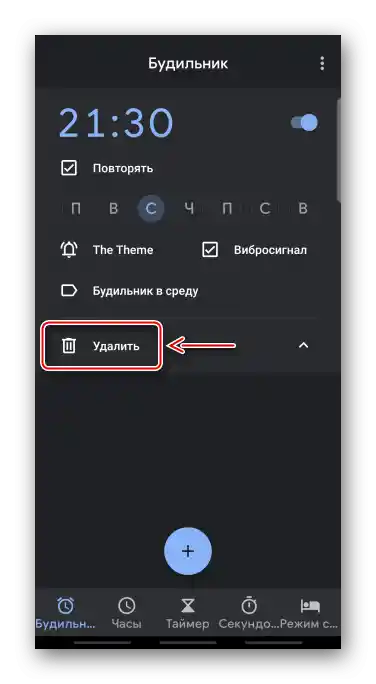
Možnost 2: Lastne ure
Mnogi proizvajalci telefonov razvijajo svoje lastne vmesnike za Android. Tako spreminjajo grafični vmesnik, dodajajo nove možnosti, hkrati pa prednameščajo svojo standardno programsko opremo. V našem primeru uporabljamo pametni telefon Samsung, zato bomo nastavili budilko s pomočjo njihovega lastnega aplikacije "Ure".
- Zaženemo programsko opremo, preidemo na ustrezno zavihek in, če ni ustvarjenih budilk, pritisnemo "Dodaj".
- Nastavimo čas vklopa signala.
- Na spodnji plošči označimo želen dneve in v tem primeru se bo signal ponavljal vsak teden.
![Izbira dneva v tednu za budilko na urah Samsung]()
Da bi določili točen datum, tapnemo na ikono koledarja, izberemo datum in pritisnemo "Končano".
- Po želji si izmislimo ime.
- Privzeto je zvok vklopljen in melodija izbrana.Za nastavitev drugega pritisnemo ustrezen element,
![Vklop zvoka budilke na urah Samsung]()
tapnemo na trenutno melodijo in v seznamu izberemo enega od predlaganih standardnih zvokov.
![Nastavitev standardne melodije budilke na urah Samsung]()
Za uporabo zunanje kompozicije pritisnemo ikono "Dodati", poiščemo skladbo v pomnilniku naprave in potrdimo izbiro.
![Iskanje melodije za budilko v spominu naprave z androidom]()
Na zaslonu za nastavitev melodije lahko prilagodimo udobno glasnost njenega predvajanja ter vključimo funkcijo, ki bo z glasom sporočala čas takoj po aktivaciji alarma.
![Nastavitev glasnosti budilke na Samsungovih urah]()
Lahko spremenimo tip vibracije ali jo izklopimo.
- Obstaja možnost nastavitve števila ponovitev signalov in pavze med njimi. Vključimo možnost, v bloku "Interval" nastavimo obdobje, po katerem se signal ponovi, v bloku "Ponoviti" pa navedemo število ponovitev.
![Nastavitev pavze za budilko na urah Samsung]()
Shranjujemo vse nastavitve.
- Za izbris odvečnega alarma odpiramo "Meni", izberemo ustrezen element,
![Vstop v meni ur Samsung]()
označimo želeno pozicijo in potrdimo izbiro.
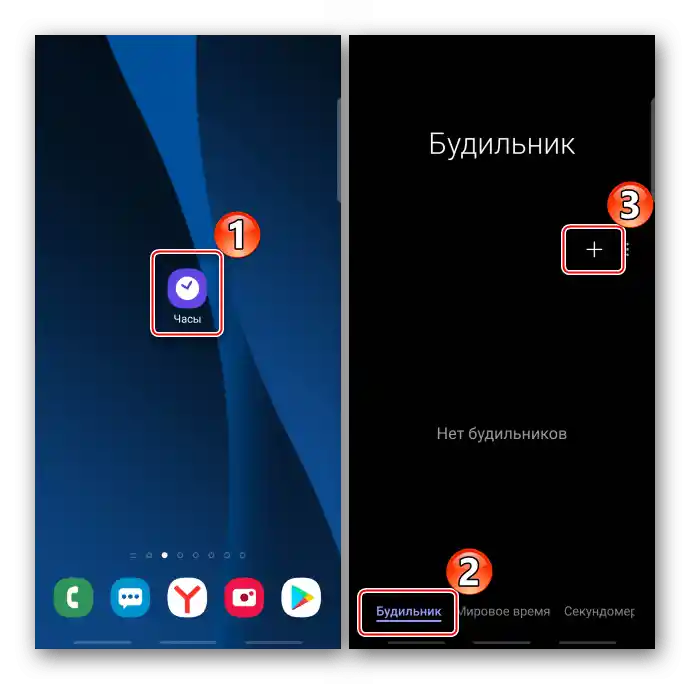
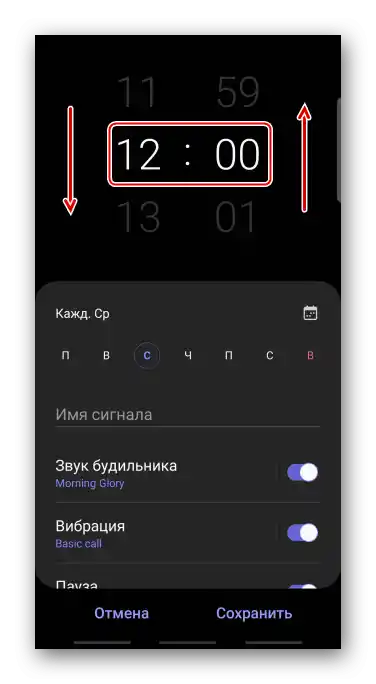
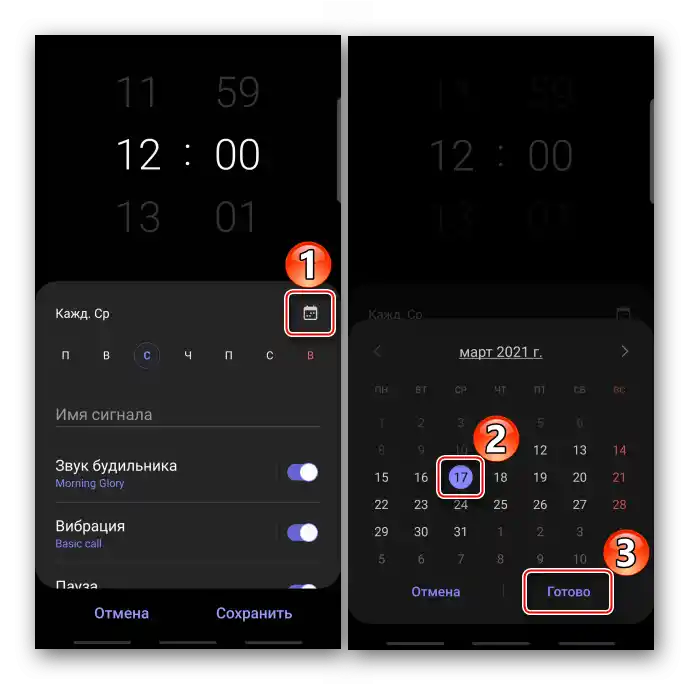
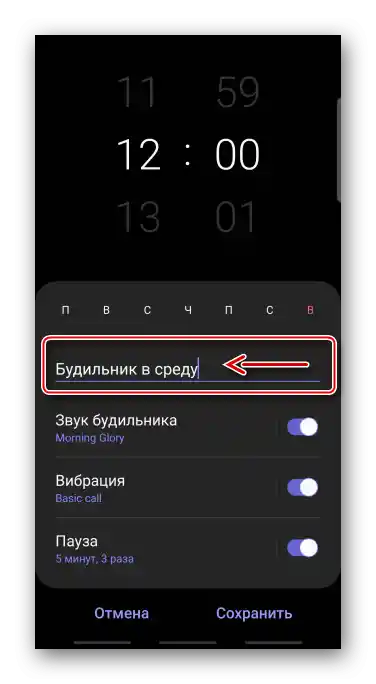
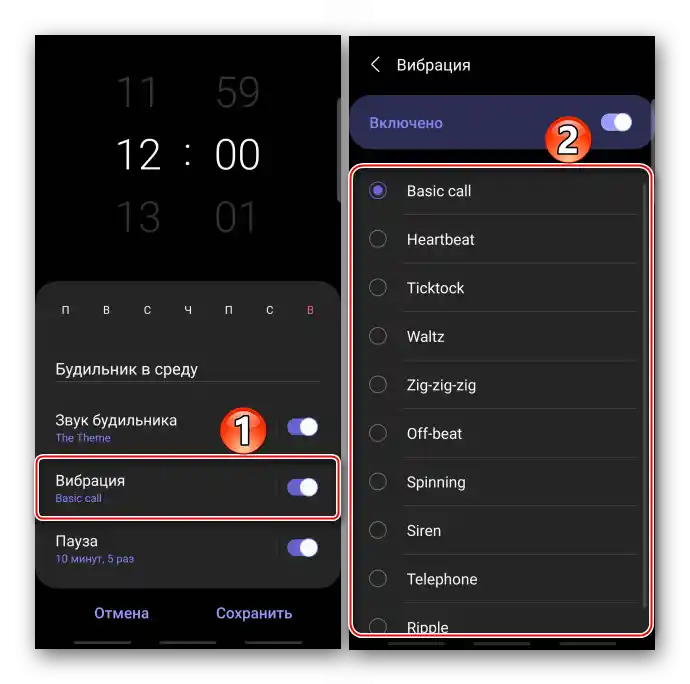
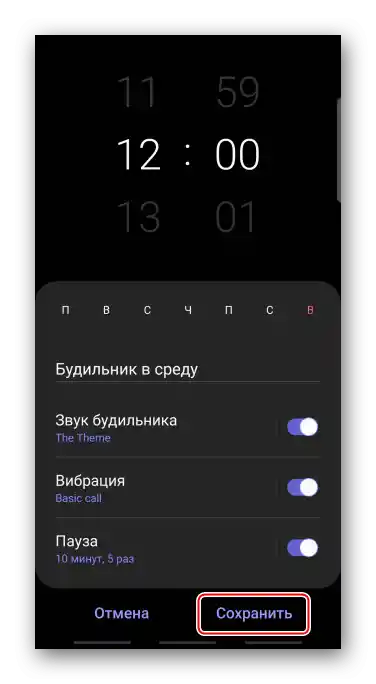
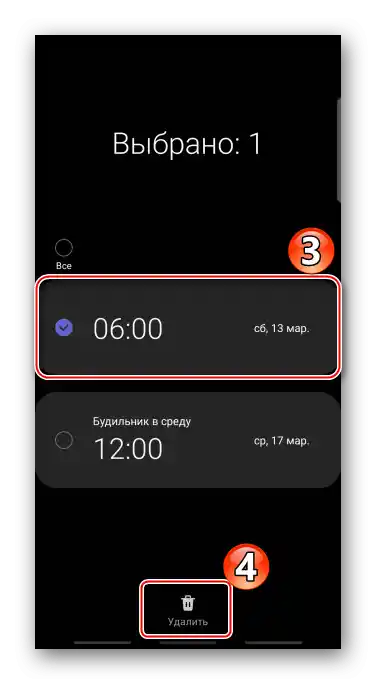
Način 2: Zunanja programska oprema
V Google Play Trgovini lahko prenesete alarme od zunanjih razvijalcev. Oglejmo si ta način na primeru aplikacije "Dober alarm brez oglasov".
{gotolink url='aaf6017052e7e622e88b82e5c8561143', txt='Prenesi "Dober alarm brez oglasov" iz Google Play Trgovine'}
- Zagnamo programsko opremo. V njej je že en alarm, ki ga ni mogoče izbrisati, lahko ga le ponovno nastavite. V tem primeru bomo ustvarili novega. Za to odpiramo meni aplikacije in tapnemo "Nov alarm".
- Ključek na dnu zaslona pomeni, da je alarm vklopljen, križec pa, da je izklopljen. Tapnemo na te elemente, da spremenimo status alarma.
- Pritisnemo na ploščo z dnevi v tednu, izberemo potrebne ali vključimo brez ponovitve.
- Za spremembo privzetega zvoka tapnemo ikono v spodnjem desnem kotu zaslona.
![Izbira melodije za budilko v dobri budilki]()
Pritisnemo "Zvok klica" in izberemo enega od razpoložljivih zvokov.
![Izbira standardne melodije za budilko v dobri budilki]()
Lahko pa tapnemo "Moj izbor" in v spominu pametnega telefona najdemo želeno pesem.
![Namestitev melodije za budilko v dobri budilki iz pomnilnika naprave]()
Obstaja lestvica za nastavitev glasnosti.
![Nastavitev glasnosti budilke v dobri budilki]()
Po želji vklopimo in nastavimo funkcijo "Predhodni signal", ki se bo aktiviral nekaj časa pred glavnim.
![Vključitev funkcije predsignal v dobrem budilniku]()
Dodatno lahko vklopimo vibracijo, določimo interval za prestavitev budilke, aktiviramo postopno povečanje glasnosti in izberemo, kako hitro bo glasnost dosegla maksimum.
- Odprimo razdelek splošnih nastavitev.
![Vstop v nastavitve dobrega budilnika]()
Osnovne nastavitve omogočajo določitev časa samodejnega izklopa budilke in ponovnega signala.
![Nastavitev samodejnega izklopa budilke v dobri budilki]()
Prav tako lahko izberemo določene akcije za gumb za glasnost.
- V nastavitvah prikaza lahko spremenimo format časa,
![Sprememba formata časa v dobrem budilniku]()
izberemo obliko gumbov
![Izbira dizajna gumbov v dobrem budilniku]()
ali temo oblikovanja.
- Če je na pametnem telefonu vklopljen način varčevanja z energijo, ki omejuje delovanje aplikacij v ozadju, budilka morda ne bo zazvonila. Rešitve te težave za naprave različnih proizvajalcev je razvijalec pripravil v posebnem razdelku.
- Da dodelimo signalu ime, tapnemo ikono "Uredi", vnesemo ime in ga potrdimo.
- Preklapljamo med vsemi signali lahko v meniju aplikacije.
- Za izbris budilke, če je ne potrebujemo več, pritisnemo ustrezno ikono.